STM3移植uCGUI3.9详细教程
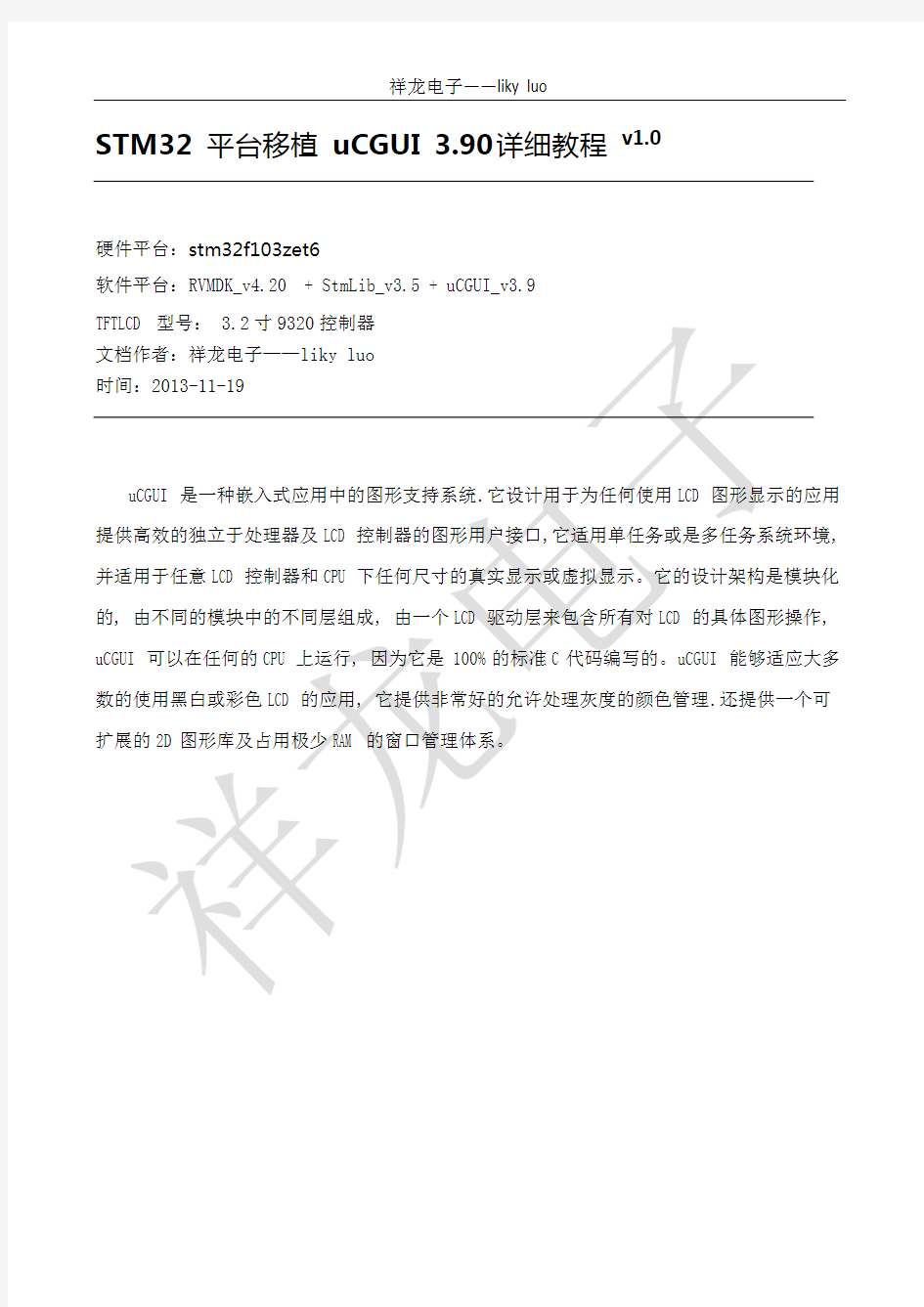
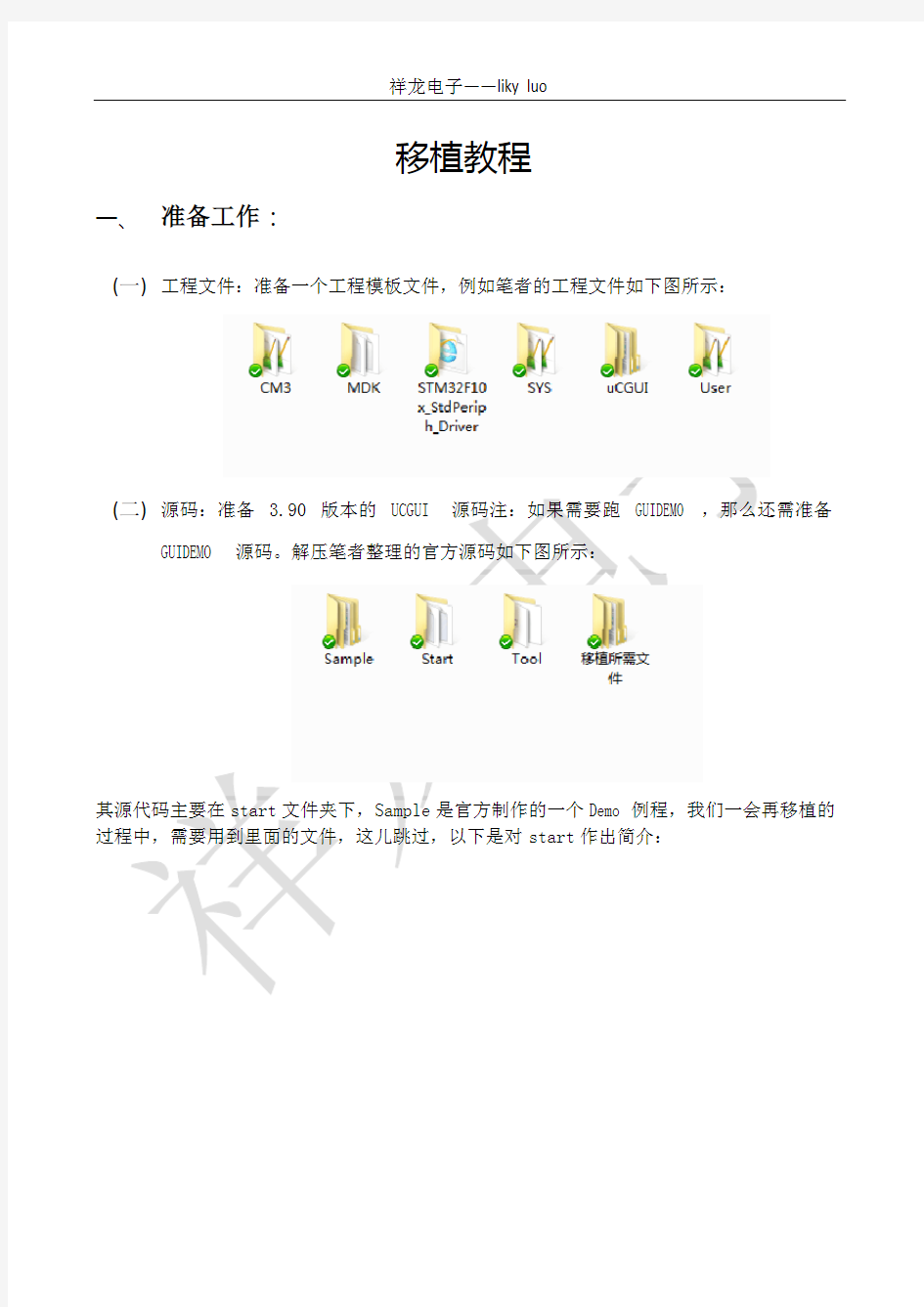
STM32 平台移植uCGUI 3.90详细教程v1.0
硬件平台:stm32f103zet6
软件平台:RVMDK_v4.20 + StmLib_v3.5 + uCGUI_v3.9
TFTLCD型号: 3.2寸9320控制器
文档作者:祥龙电子——liky luo
时间:2013-11-19
uCGUI是一种嵌入式应用中的图形支持系统.它设计用于为任何使用LCD图形显示的应用提供高效的独立于处理器及LCD控制器的图形用户接口,它适用单任务或是多任务系统环境, 并适用于任意LCD控制器和CPU下任何尺寸的真实显示或虚拟显示。它的设计架构是模块化的, 由不同的模块中的不同层组成, 由一个LCD驱动层来包含所有对LCD的具体图形操作, uCGUI可以在任何的CPU上运行, 因为它是 100%的标准C代码编写的。uCGUI能够适应大多数的使用黑白或彩色LCD的应用, 它提供非常好的允许处理灰度的颜色管理.还提供一个可扩展的2D图形库及占用极少RAM的窗口管理体系。
移植教程
一、准备工作:
(一)工程文件:准备一个工程模板文件,例如笔者的工程文件如下图所示:
(二)源码:准备 3.90 版本的UCGUI 源码注:如果需要跑GUIDEMO,那么还需准备
GUIDEMO 源码。解压笔者整理的官方源码如下图所示:
其源代码主要在start文件夹下,Sample是官方制作的一个Demo例程,我们一会再移植的过程中,需要用到里面的文件,这儿跳过,以下是对start作出简介:
注:官方的3.90版本的ucgui源码包少了一个文件夹,以致于很多网友在移植编译的时候出现错误,因此笔者经过整理,已经将整理好的代码上传到新浪爱问,大家直接搜索“UCGUI3.9.rar”第一个即是笔者上传的。把下载的源码解压可得到四个文件夹,前三个英文名的则是官方源码,最后一个名为“移植所需文件”则是笔者整理官方源码出来移植所需的文件。移植时,只需将“移植所需文件”文件夹里的所有文件copy到工程文件夹下ucgui 文件夹下即可。
(三)LCD 底层驱动:准备 LCD 屏的底层驱动,接口函数如下:
1、设置坐标点;
static void ili9320_SetCursor(u16 x,u16 y);
2、在指定点画指定颜色的点;
void ili9320_SetPoint(u16 x,u16 y,u16 point);
3、读取某个点的颜色值;
u16 ili9320_GetPoint(u16 x,u16 y);
4、在指定区域填充颜色(开窗口的方式,速度更快);
void ili9320_window_fill(u16 sx, u16 sy, u16 ex, u16 ey, u16 color);
5、LCD 屏初始化(主要是出厂初始化代码);
void ili9320_Init(void);
注:这里列出了和 UCGUI 的接口函数,这些函数的具体实现需要根据自己的 LCD 屏具体实现这些函数。需要注意的是,LCD驱动函数最好不要以LCD开头命名,否则容易与ucgui官方源码中一些函数相冲突,导致编译报错。同时,LCD的驱动文件(一般是.c 和.h文件)也不要以LCD命名,最好以LCD驱动型号命名,例如笔者使用的是ili9320的驱动,则有关的文件以及函数则以ili9320开头命名。这一点十分重要,否则编译通不过。
二、移植过程
(一)首先在工程文件夹中建立一个文件夹,并命名为 UCGUI ,然后将官方源码中部分文
件 copy 到自己的工程中UCGUI 文件夹下面,方便管理。这里针对需要拷贝的代码
文件,笔者已经上传,大家下载后只需将“移植所需文件”文件夹里的所有文件
copy到工程文件夹下ucgui文件夹下即可;
(二)在MDK中打开工程文件,并在已有的分组中添加以下分组,如图红色方框所围分
组:
文件与组的添加方法在此不再重复,只需右击项目名称,选择Manage Components即可,其中用红色方框框出的那部分是需要新创建的,在进行了一系列的创建以后,需给每个组添加文件,具体添加如下:
?GUI_X组中添加uCGUI移植\uCGUI\GUI_X_uCOS.c文件
?GUI_Config组中添加uCGUI移植\uCGUI\Config中的C文件
?GUI_LCDDriver组中添加uCGUI移植\uCGUI\LCDDriver\GLCD.c文件
?GUI_Demo组中添加uCGUI移植\uCGUI\GUIDemo中的C文件
?GUI_Antialias组中添加uCGUI移植\uCGUI\AntiAlias中的C文件
?GUI_ ConvertColor组中添加uCGUI移植\uCGUI\ConvertColor中的C文件
?GUI_ ConvertMono组中添加uCGUI移植\uCGUI\ConvertMono中的C文件
?GUI_ Core组中添加uCGUI移植\uCGUI\Core中的C文件
?GUI_ Font组中添加uCGUI移植\uCGUI\Font中的C文件
?GUI_ JPEG组中添加uCGUI移植\uCGUI\JPEG中的C文件
?GUI_ LCDDriver组中添加uCGUI移植\uCGUI\LCDDriver中的C文件
?GUI_ MemDev组中添加uCGUI移植\uCGUI\MemDev中的C文件
?GUI_ MultiLayer组中添加uCGUI移植\uCGUI\MultiLayer中的C文件
?GUI_ Widget组中添加uCGUI移植\uCGUI\Widget中的C文件
?GUI_ WM组中添加uCGUI移植\uCGUI\WM中的C文件
注:在往GUI_Config分组里添加文件时,文件类型选择All,以便添加.h类型的文件。同时,如图所示的最后三个分组文件夹里,可以暂时不需要添加文件,如果添加了文件,则会导致编译的时间过长,一般达到5分钟左右,因此,为了节省编译时间,我们这里就不往此三个组里添加文件了。不过添加不添加也不影响我们后续操作。
(三)添加头文件路径,如图:
(四)打开 GUI_Config 文件夹,编辑 GUIConf.h 文件,将一些参数修改如下图所示:
(五)打开 GUI_Config 文件夹,编辑 LCDConf.h 文件,内容如下:
同时将此文件下面的语句全部删除,具体可参见笔者代码。
(六)打开 GUI_LCDDriver 文件夹,编辑 LCDDummy.c 文件,内容如下:
1、先添加 LCD 驱动文件的头文件,以便下面函数调用;
如:#include "ili9320.h"
2、确保#if (LCD_CONTROLLER == -1) \
&& (!defined(WIN32) | defined(LCD_SIMCONTROLLER)) 中的LCD_CONTROLLER == -1 ,和LCDConf.h 中的宏定义对应
3、在void LCD_L0_SetPixelIndex(int x, int y, int PixelIndex)函数最后一行添加
如下语句:
ili9320_SetPoint( x, y, PixelIndex);
4、在unsigned int LCD_L0_GetPixelIndex(int x, int y)函数 return 语句之前添
加如下语句:
PixelIndex = ili9320_GetPoint(x, y);
5、现在回到 main 函数
1)添加头文
#include "GUI.h"
#include "GUIDEMO.h"
2)在 main 函数中先调用必要的初始化函数后,再调用 GUI_Init(); 函数,这
个函数会调用 LCD 屏的初始化函数
3)为了测试 UCGUI 是否初始化成功,我们先调用几个函数试试,在 GUI_Init();
下面接着调用如下函数:
GUI_SetBkColor(GUI_BLACK);
GUI_SetColor(GUI_RED);
GUI_Clear();
GUI_SetFont(&GUI_Font24_1);
GUI_DispStringAt("- - uCGUI disp Function sample - -",4,10);
// 延时 3s,方便观看结果
delay_ms(1000);
delay_ms(1000);
delay_ms(1000);
看看是否把 LCD 刷成黑色,是否显示红色字符串图片效果:
声明:
本教程是笔者在学习uCGUI移植到stm32过程中的笔记,最后整理出来,献给初学者,旨在带领初学者入门uCGUI,仅供学习之用,不得用于商业。如需转载,请注明出处。
平台:stm32f103zet6
TFTLCD型号:3.2寸9320控制器
ucgui源码: 3.90版本
触屏:不带触屏(后续更新)
操作系统:不支持
作者:liky luo
时间:2013-11-19
版本:V1.0
史上最详细BIN全包刷机教程(有图)
LG(P930)LU6200刷中文安卓4.0.4系统教程史上最详细,傻瓜图文版 2012-8-8 14:42:00 小编发表7938人参与 142KDZ-Root142-Recovery142-直刷160汉化ZIP包傻瓜式-图文操作流程 出现刷ROOT或者刷RECOVERY无效没反应的。。。请删除豌豆荚和91手机助手,然后重启一次电脑即可。。。 另外。。。请尽量使用原装线连接手机和电脑。。。并且数据线最好插在电脑主板自带的USB口上(在主机后面)。。。囧
PS1:这个流程的刷法,相对比较稳定,可用于任何版本6200升级到安卓4.0.4正式版。 PS2:整个流程一共X步骤,请按顺序进行,中间不要断开。不要做任何教程中没要提到的多余事情!!!。。。否则后果自负。。。 PS3:刷KDZ不要拆下TF卡和SIM卡。。。请保证2个卡都在手机里!!! PS4:请自行备份联系人。。。通讯录。。。短信。。。等个人信息。
======================================= ====== 傻瓜式教程。。。不怕你不会。。。就怕你不仔细看。。 不管你是电脑盲。。。还是安卓盲。。。本教程手把手教你刷机 =============================================
首先说下。。。KDZ142其实就是LU6200的工程泄露版。。。KDZ160其实就是LU6200的4.0.4正式版。。。 ===================== 所需文件: 首先我们要准备以下文件: 6200刷机通用教程.rar:刷机工具包,内含官方驱动
小米刷机教程
一、需要软件 1、小米手机驱动程序 2、小米线刷工具或刷机软件:MiFlash下载见MIUI官网 3、小米刷机包:具体见官方下载,注意线刷包的文件名上有个FASTBOOT字样。 二、名词解释 1、卡刷:一般来说卡刷可以简单的理解为在内存卡中刷机,就是进入Recovery中刷入系统。 2、线刷:线刷可以简单的理解为用USB线刷机,一定要注意的是文件路径和驱动。线刷包的文件名上有个FASTBOOT字样。 3、OTA:OTA就是在线刷机,只要在系统中在线升级就可以成功刷机。 4、三清:三清数据时进入Recovery -> 清除数据-> 清除缓存,清空用户数据,清空所有数据,记的清除前先用MIUI备份(MIUI备份刷机之前都要用到!刷机不会删除内存卡上的文件!) 三、具体步骤(由于刷机时没有截图,于是就从网上找了些图片,不影响小米线刷粉们的阅读使用) 注意:由于目前V4.0的还是不很稳定,故本文介绍的均为V2.3.5的步骤。 1、备份。(系统工具-备份-新建备份)备份重要的数据。 2、下载上述需要的软件及刷机包。 3、解压缩并安装小米驱动。 4、手机进入Recovery (方法:关机,然后音量上+电源)。
5、手机三清(方法:Recovery -> 清除数据-> 清除缓存,清空用户数据,清空所有数据)。 6、手机关机。 7、手机进入FASTBOOT(方法:米键+音量下+电源)。 8、解压刷机包并复制文件夹所在路径。 9、用USB线连接电脑。 10、解压MiFlash并双击MiFlash.exe,将上面复制的路径粘贴到下图方框内,点击Refresh,刷机程序会自动识别手机,点击Flash开始刷机。
ROM定制教程手把手教你做ROM
ROM定制教程:手把手教你做ROM 很早就说出个教程了,想了好长时间不知道该怎么出,关于ROM定制,要了解的东西确实比较多,想出个完善的教程不是件容易的事,一来发此类教程贴的工作量非常之大;二来本人水平有限,不知尽我所能能否将这些皮毛知识教给大家;三来,涉及的内容非常多,有点不知从何说起的感觉;这也许是很多ROM 大虾不愿出教程的原因吧,鉴于论坛有机油要求,为了大家的福利,本人在此班门弄斧,希望对大家能有所帮助,错漏之处希望大家能给予批评指正,谢谢!先发布吧,后面的我再慢慢写,家里网速太狗屎了,最近公司也经常开会,只能这样一点点的挤牙膏了,抱歉!教程大体分为以下几部分:1。ROM基础知识2。ROM 制作工具介绍3。ROM定制 4。ROM定制FAQ 5。DIY及OEM包制作6。模板的制作 7。移植第一部分:ROM基础知识 A。名词解释 1.ROM,RAM,FlashMemoryROM(ReadOnly Memory)的全名为只读记忆体,是PPC上的硬盘部分用来存储和保存数据。ROM数据不能随意更新,但是在任何时候都可以读取。即使是断电,ROM也能够保留数据。但是资料一但写入后只能用特殊方法或根本无法更改,因此ROM常在嵌入式系统中担任存放作业系统的用途RAM(Random AccessMemory)的全名为随机存储记忆体,是PPC上的移动存储部分,用来存储和保存数据的。它在任何时候都可以读写,RAM通常是作为操作系统或其他正在运行程序的临时存储介质(可称作系统内存)FlashMemory,由于ROM不易更改的特性让更新资料变得相当麻烦,因此就有了FlashMemory的发展,Flash Memory具有ROM不需电力维持资料的好处,又可以在需要的时候任意更改资料,我们常见的FLASHMemory 有TF卡(全名:TransFLash卡),SD卡(全名:Secure Digital MemoryCard),CF卡(全名:CompactFlash卡)等。 2.XIP,IPL,SPL,RADIOXIP(E xecuteIn Place)中文意:立即执行。XIP所起到的作用是让操作系统内核直接在Flash中运行,不需要拷贝到RAM,即指操作系统或应用程序直接从非易失性存储器中执行,这样减少了内核从闪速存储器拷贝到RAM的时间,其采用的非压缩映像也减少了内核自解压的时间,换句话说,XIP直接决定了PPC系统运行和加载程序的时间,也就是直接决定了PPC系统的运行速度。IPL(全称:Initia lProgramLoader)中文意:首次装载系统,其负责主板,电源、硬件初始化程序,并把SPL装入RAM,如果IPL损坏,由于不能加载SPL,所以机器将不能装载任何由SPL完成装载的OS系统。SPL(全称:SecondProgramLoader)中文意:第二次装系统,就是负责装载OS操作系统到RAM中,SPL损坏了我们可以烧录机这样的设备来重新写入,或者还可以通过刷入初始的ROM版本来实现重写SPL,我们俗称“寻找原厂ROM救砖”RADIO,字面理解:无线电通讯,其负责着PPC 作为手机功能的通讯功能方面,包括它的电话和上网功能,事实上,RADIO硬件模块已经在手机出厂时已经内置,我们所刷入的不过是作为软件应用层面的东西,因为软件层面的东西决定了RADIO硬件模块接收和传递信号的频段分配,所以硬件RADIO的称谓已经被弱化,我们把这种RADIO软件层面的东东一律称为R
关于uCGUI移植详解
关于uCGUI在STM32上的移植移详解 首先我们得知道啥是μC/GUI: 它是一种用于嵌入式应用的图形支持软件。它被设计用于为任何使用一个图形LCD的应用提供一个有效的不依赖于处理器和LCD 控制器的图形用户接口。它能工作于单任务或多任务的系统环境下。 μC/GUI 适用于使用任何LCD 控制和CPU 的任何尺寸的物理和虚拟显示。 它的设计是模块化的,由在不同的模块中的不同的层组成。一个层,称作LCD 驱动程序,包含了对LCD 的全部访问。因为它100%由ANSI 的C 语言编写的,μ所以C/GUI 适用于所有的CPU。 我们知道windowsXP的操作界面,是通过窗口、按钮、等来对计算机进行操作,同样,我们所讲的uC/GUI也能实现类似效果。 在网上找了些教程,但是讲述的不够详细,导致我在移植过程中遇到了很多问题,自己重头开始自己一点点移植,遇到的问题也只能靠自己解决,终于在忙活了一天后把它搞定了。希望对初次进行移植的同学能有所帮助。下面是我的吐血总结: 所需工具:1、uC/GUI v3.90 尽量找到没有修改的源码 2、一个硬件开发平台、LCD底层驱动程序,我使用的是STM32F103ZE+TFT3.2寸LCD 3、MDK开发软件(就是Keil) 4、一个编译无误的工程模板 4、uC/GUI相关的中文手册 移植步骤:
第一步:首先,得把你的LCD底层驱动写好,既在裸机下,可以正常显示。 通常只需3个底层驱动函数: LCD_SetPoint(u16 x,u16,y,int color);//设置某点,及颜色 LCD_GetPoint(u16 x,u16 y); //读取某点及颜色返回 LCD_Init(); //LCD初始化硬件函数,这里改成其他名字如LCD2_Init();防止和 uC/GUI冲突 第二步:向事先准备好的工程中加入uC/GUI文件夹,在工程设置中包含相应头文件 工程目录如下: 第三步:配置LCDConf.h、GUIConf.h、GUITouchConf.h(由于我没使用触摸功能,此配置在此不讲。) 配置LCDConf.h文件如下:LCD的设置 #ifndef LCDCONF_H #define LCDCONF_H #define LCD_XSIZE (320) //配置TFTLCD的水平分辨率 #define LCD_YSIZE (240) //配置TFTLCD的垂直分辨率 #define LCD_CONTROLLER (-1) //为什么是-1?接下来讲 #define LCD_BITSPERPIXEL (16) //每个像素的位数
安卓Android ROM定制、移植:第六篇:boot.img、recovery解包和打包
太抱歉了,因为教程实在是有点粗浅了,其实很多东西都不知道怎么去写,这不是复制粘贴,当然很多只是一步步的走的,不过也许我自己觉得已经阐述的很清楚了,可是一旦别人看起来,还是感觉很深奥,没办法,本人就这点能力了,呵呵! 大家都知道安卓的核心更换呢,那是在boot.img里面,那么如何在WINDOWS下去解开它呢,LINUX的自己略过。。。。 首先百度BOOTIMG.EXE,然后你懂的,会出来一大堆,这得感谢制作bootimg.exe的作者,本来是为华为的机器做的分解工具,不过我们也可以拿来分解boot.img、recovery.img等,OK!先来谈谈这两个文件的基础,部分来自网络。 boot和recovery映像的文件结构 boot和recovery映像并不是一个完整的文件系统,它们是一种android自定义的文件格式,该格式包括了2K的文件头,后面紧跟着是用gzip压缩过的内核,再后面是一个ramdisk 内存盘,然后紧跟着第二阶段的载入器程序(这个载入器程序是可选的,在某些映像中或许没有这部分)。此类文件的定义可以从源代码android-src/system/core/mkbootimg找到一个叫做bootimg.h的文件。 (译者的话,原文是一个叫做mkbootimg.h的文件,但从Android 2.1的代码来看,该文件名应该是改为bootimg.h了)。 /* ** +-----------------+ ** | boot header | 1 page ** +-----------------+ ** | kernel | n pages ** +-----------------+ ** | ramdisk | m pages ** +-----------------+ ** | second stage | o pages ** +-----------------+
miui刷机教程
下载必要文件 下载ROM文件与刷机工具,为刷机过程做准备 1.本教程刷机过程需要在Windows操作系统环境下进行。 2.如果软件版本已经升级至最新版2. 3.6或者更高,请勿刷机,后果严重。 3.刷机有风险,务必要小心;因刷机造成的任何问题,小米公司不承担任何责任。 4.本教程内容摘自互联网资源并经官方整理,如有版权问题可联系管理员。更多内容详见免责声明。 2.本教程只针对DEFY, 国行MOTO ME525暂不推荐刷机,如果已经升级MOTO官方2. 3.4请参考DEFY+教程。 下载 MIUI ROM for Defy 最新安装包立即下载 ( 大小:94M,MD5: 3454EF156319C3CC18E13046B655D754) 如果已经在下载页面下载过最新安装包,无需重新下载。 下载刷机工具包立即下载 (大小:202.15M,MD5: E09D30372DB82D6C281673619AF402BE) 准备一张剩余空间大于256MB的MicroSD/TF卡。 将刷机工具包defy_new_tools.zip解压至电脑桌面。 不要解压MIUI ROM安装包将MIUI最新ROM包直接拷贝到SD卡根目录下。 安装USB驱动 准备工作:安装必要的驱动,为后续刷机做准备。本步骤安装USB驱动。 如已经安装过USB驱动:可略过本步骤,前往下一步 在手电脑操作 打开刷机工具包目录中MotoHelper_2051_Driver_520.exe.
恢复官方系统 恢复至MOTO官方系统 保证有充足的电量,进行本步骤操作之后手机将会失去所有用户资料并会失去保修。 在手机上操作 执行本步骤前请先关闭手机,同时按住电源键和音量上键,此时进入了Bootloader界面。
UCGUI移植教程
UCGUI在STM32上移植教程 1说明 ●开发板芯片型号STM32F103VET6 ●板载液晶型号ILI9341 ●所需准备资料UCGUI3.90源码 ●一个工程模板 为了节约时间,此处所用模板为野火M3工程模板(3.5.0) 制作时间---2013-08-07 By NUAA---Kylin 2移植过程讲解 2.1首先打开工工程模板,页面如下,这个模板工程很简单
2.2在工程模板中新建两个文件夹 2.2.1命名为GUI与Mylib 2.2.2在GUI文件夹下添加以下内容 ●上述图片为UCGUI3.90源码中的一些文件夹 ●进入UCGUI3.90源码文件夹/Start,将Config文件夹原封不动的拷过来 ●进入UCGUI3.90源码文件夹/Start/GUI文件夹,将其中所有文件夹拷过来 ●在GUI文件夹下新建GUI_X文件夹,进入UCGUI3.90源码文件夹/ Sample/ GUI_X文件夹 中,如果带操作系统应该拷贝GUI_X_uCOS.c,如果不带操作系统拷贝GUI_X.c,在这里我们将将GUI_X.c拷贝到新建GUI_X文件夹。
2.2.3各文件夹说明 1)AntiAlias:9个C文件,主要用于抗锯齿的显示效果。 2)ConvertColor:彩色显示的色彩转换支持。 3)ConvertMono:(b/w)和灰度显示的色彩转换支持。 4)Core:核心文件,提供了GUI基本的功能。 5)Font:字库。 6)JPEG:图片操作函数。 7)LCDDriver:LCD驱动程序 8)MenDev:Memorydevice 支持。这个东西可用在很多情况下,但最主要的功能是防止在 项目重叠时,防止屏幕的闪烁。 9)Widget:窗体控件库。 10)WM:窗口管理库。 11)Config:配置文件。 12)GUI:源代码。 13)GUI_X:操作系统接口函数。 2.3添加组及源文件 2.3.1将GUI文件夹下的所有文件夹添加到GROUP 右键工程工程项目名选择manage components将这些组全部添加上如图
Android_ROM制作移植及精简教程
Android_ROM制作,精简及移植教程 本教程主要内容有:Android系统文件夹结构解析、应用软件说明、定制精简、ROM签名把包等内容。刷机有风险,出问题自负。其实这个教程一早就想写的,但由于时间及本人的懒惰,一直拖着。今晚终于静下心来写好本文,本文有部份内容来自于网络。 速度与华丽,你喜欢那个。是不是想要一个又够速度又华丽的ROM呢?我是一个追求新鲜的人,对于手机的ROM,我又追求稳定、精简、美观、省电。现在Hero ROM有很多,最新的有第三方Android 2.1版本,但这些ROM的制作者都会跟据自已的个人喜欢会增加和增少相应的功能或是界面,但我们往往不喜欢这些ROM的某些小方面,所以随着而来面对的问题就是怎样把这个ROM修改成为一个自已真正需要的ROM呢?以往一直是依靠“大杀器”来解决,但觉得还是过于麻烦,所以寻求办法自己动手修改ROM。于是有了本文。废话少说,进入题。 一、Android系统文件夹结构 一个完整的ROM根目录会有以下几个文件夹及文件: data META-IN system boot.img 系统目录说明 1. 应用程序安装目录 1) 系统应用程序所在目录 /system/app/*.apk 2)用户安装应用程序所在目录 /data/app/*.apk 3) 注意: a)在模拟器中,每重启一次,/system/app/下的应用都会被还原,有时/data/app下也会被清除 b)若在/system/app和/data/app下有重名的应用,不一定会启动哪一个,尤其是在adb install杀死正在运行的程序时,有时旧的就会被启动 2.用户数据所在目录 /data/data/应用包名/shared_prefs 配置文件 /data/data/应用包名/databases/* 库文件所在目录 3. SD卡对应目录 /sdcard/
uCGUI 汉字显示技巧及总结
UCGUI的基础应用 汉字显示 在uC/GUI中显示汉字,必要的一个步骤就是汉字取模。通常有两种方法: 一、单个字模法:使用字模取模软件,进行单个字的取模。此方法可应用于显示汉字字 数较少的情况下。其优点是:占用存储空间小,无冗余。但当显示汉字字数较多时,该方法则非常繁琐。 二、字模库法:该方式需要移植整个汉字字库,若项目要求需显示多种汉字字体,则需 移植多种字体的字库。其优点是:操作方便。若嵌入式系统的FLASH存储容量够大时,该方式可行。 根据作者多年的项目实践,找到一个兼具上述两种方式优点的显示方案:利用UCGUIFontTool软件,提取windows自带的字模库。该方法的使用步骤: 1、将项目中所要显示的汉字根据字体进行分类并汇总。 2、使用UCGUIFontTool软件分别提取上述字模。 3、将所产生的.C文件添加到工程中。 4、更改gui.h中的配置,添加该汉字的宏定义,如图 5、显示汉字前更改需显示的字体,如图 6、利用函数进行显示。 该方法移植方便,易实现同时显示多种字体,无字模冗余,占用存储空间最小。图片显示 uC/GUI提供了位图的解决方案,在GUI显示图片时,需先将其他格式的图片转换为bmp格式。可利用windows系统自带的画图软件打开一个图片,再另存为bmp格式,继而转换为.c 格式文件加入到工程中。其操作步骤如下: 1、将其他格式的图片另存为bmp格式。 2、打开UCGUI源码自带的工具uC-GUI-BitmapConvert,选择相应参数,并转换为.c文件。 3、将该.c文件加入到工程中。 4、添加外部变量,并调用相应函数进行显示。如图 5、也可UCGUI提供的缩放函数可对图片进行缩放显示。如图
MIUI_ROM制作教程
1. 搭建移植环境 “工欲善其事,必先利其器”。在制作自己的ROM之前我们必须做好准备工作,搭建好移植环境。 我们这个系列的主旨是如何基于原厂ROM修改。我们所涉及的修改理论上说是不需要源码的,对源码开发感兴趣的可以参照https://www.360docs.net/doc/751926964.html,。对于ROM制作者来说,我们建议你下载一份google发布的android源代码,这不是必需的,但是对于理解排查ROM 适配中的一些错误有很大帮助。 1.1 选择操作系统 我们MIUI开发组做ROM开发使用的系统是Ubuntu 10以上版本。做ROM移植,Windows(Windows XP和Windows 7)和Mac都可以。但是由于开发组的日常使用是Ubuntu 系统,我们将要共享的一些脚本程序都是运行在Ubuntu之上的,以后的介绍基本上是基于Ubuntu的,同时我会尽力提及在Windows下的操作。Mac我用得非常少,这方面很抱歉。但是用Mac来移植是完全可以的,大家可以根据本文介绍所需要的工具,参照网上的一些资料来搭建Mac移植环境。 1.2 安装Android SDK 关于在Linux, Windows和Mac上详细的如何安装Android SDK的介绍请参照https://www.360docs.net/doc/751926964.html,/sdk/installing.html。(有人嚷,看不懂鸟语怎么办,首先我真诚的觉得做ROM移植还是懂点基本的鸟语好,第二我必须得承认不懂鸟语也是可以做ROM移植的。这种情况请大家去google搜索一下,网上有很多如何安装Android SDK的中文介绍。) 为了验证这一步是否成功,打开手机中的系统设置,选择应用程序—开发,确保选中“USB 调试”,然后用USB线连接你的手机,在Ubuntu Shell或Windows控制台下运行命令adb devices,如果显示和下面的信息类似,恭喜你,adb可以识别你的手机了。 List of devices attached 304D1955996BE28E device 注意: (1) 有可能会提示找不到adb,这个时候请确保将adb所在路径添加到系统的环境变量中。 (2) 在Windows下,必须安装手机相应的驱动才能成功识别手机。 (3) 在Ubuntu下,有可能会提示“no such permissions”,这个时候有两种办法,第一种是以root的身份运行。第二种办法: (3.1) 运行lsusb命令,对于我的三星手机,输出如下: Bus 002 Device 001: ID 1d6b:0002 Linux Foundation 2.0 root hub Bus 001 Device 098: ID 04e8:685e Samsung Electronics Co., Ltd 。。。 找到手机对应的那一行,记录下04e8:685e,这个分别表示该设备的vendorId和productId。如果不确定手机对应的是哪一行,可以在连上手机前后运行lsusb,找到区别的那一行。 (3.2) 在/etc/udev/rules.d目录下新建一个文件99-android.rules。编辑如下:SUBSYSTEMS=="usb", A TTRS{idV endor}="04e8", A TTRS{idProduct}="685e", MODE="0666", OWNER="你的登录身份"
基于STM32的uCGUI移植和优化
基于STM32的uCGUI移植和优化 移植篇 首先,我们需要准备的东西有uCGUI3.90,这个版本是大家现在用的比较多的,效率也比较高,别人都是这么评论的,至于其他版本的,我没有接触很多,所以 不能过多评论. uCGUI有三个文件夹,一个是tool,这个文件夹是用来使用一些uCgui的上位机程序,基本都是字体和模板查看之类的.在sample文件夹下面是已经别人帮你写好了很多有用的东西,像跟操作系统有关的GUI_X或者一些模板(后面我们会用到的自己定义的Demo),或者是gui配置.后面再一一详细叙说这个文件夹的功能.在Start文件夹里面,这是我们最主要的文件夹.里面就包含了uCGUI的源代码,uCGUI的作者把源代码放进vc里面进行编译了(当然,这是用标准C语言写的程序,所以我们可以放在任何C语言平台下编译而不会担心兼容性问题,这个uCGUI在这方面做的算是完美了),所以,我们可以在vc平台下写界面,然后再把代码拷进我们的下位机编译器进行编译,这样子效率就会非常高了.(像51 那时候写界面就是疯狂的一次一次的烧,真是纠结..). 然后这里放的就是uCGUI的源代码了,在GUI文件夹下面. 这则是每个文件夹的功能(参考uCGUI中文手册,https://www.360docs.net/doc/751926964.html,翻译). 大概看一下就可以了,这个跟我们移植的关系不大,关键点是带*的可以不包含进去(待会配置会讲到.).然后其他的都要包含进去. 接着我们要把我们的文件包含进我们已经搭建好的工程,这里说明下我们的工程要求. 一般来说,我们要画一个图形,最基本的就是从点开始,从点到线,从点到面...,所以在已经建好的工程里面你要能点亮你的屏幕,能点出最基本的点,能填充出 最基本矩阵(这是uCGUI最包含的函数),反正我移植的时候涉及到的包括三个函 数,LCD_Init();LCD_Draw_Point(x,y,color),LCD_Fillcircuit(x1,x2,y1,y 2).这三个函数是必须的,后面也会说明如何把这三个函数进行填充. 当我们把文件复制进去的时候,再加上我们一开始已经创建好的工程的时候,文件结构差不多就是这个样子了,截图如下 user包括,main函数就是我们初始化和函数调用,绘图用的文件,另外那几个文件相信大家都明白了把,tft_lcd.c就是你在,没有移植uCGUI的情况下,纯液晶屏驱动,这里建议把液晶屏的API和最底层驱动(API就是画圆啊,画椭圆啊,清除屏幕之类的,底层驱动就是驱动液晶屏的管脚运作,fsmc初始化,时钟配置之类的),不过我这里也是集成在一起了,比较懒,大家别学.
自己修改安卓刷机包ROM教程
安卓个性化刷机包ROM定制教程本教程分成三个阶段:“删删减减入门篇”、“告别小白基础篇”以及“完全定制进阶篇”,以满足不同层次的机油选学。 提示:入门篇不需要下载任何工具即可定制;基础篇需要用到论坛大大们出品的工具;进阶篇需要配置计算机环境以及大神们制作ROM用的工具,最好有一定的英语基础! 确认:本教程需要简单的计算机基础,太太太小白的同志9不要提问鸟。本贴不设答疑,如果本教程都看不懂,要么百度,要么请放弃,用现成的ROM吧! 确认要学就跟我来吧~~重申:刷机有风险,学成后,发布ROM前请先亲测! 删删减减入门篇: 本教程是最最简单的定制教程,准确一点说,都不能称之为定制,最多叫修改ROM。方法很简单,只要你的计算机上有预装WINRAR压缩工具即可实现个性化修改。 首先,下载一版比较符号个人喜欢的ROM版本:大神人出品的成品ROM包。建议选用本人5日发布的华为官方B835版(仅ROOT),这样个人修改后不论操作方便程度还是修改后ROM 的稳定性都有保证一些。 然后,双击下载好的ROM包,自动用WINRAR打开,这里注意:不要解压,弹出WINRAR 解压的界面即可! 参照本教程提供的路径,就可以开始修改属于你自己的ROM啦!简单吧,那,咱开始? 1、删除讨厌的“蟑螂”(预装应用):路径system/app,找到你看不顺眼的应用,右键直接在WINRAR里删除!删除时把**.APK和**.ODEX两个文件一并删除,有些ROM包作者合并了,直接删除就是,如:Tudou.apk。论坛置顶贴就有对应的目录,这里就不提供了,如果认不得,请百度搞明白是什么再删! (其实这一步很多余,别人发布的ROM般都ROOT了,刷机后在碗豆上删即可,,方便,还不会出错!) 2、改字体:路径:system/fonts。找一个含你喜欢的字体的ROM,同样用WINRAR找开,直接从一个压缩包拖入你要修改的ROM即可。新手整个文件夹下的文件全拖入吧~注意:如果要集成应用,应用名不能带中文! 3、修改主题和图标:路径:system/framework下有一个framework-res.apk的文件,路径:system/app下有一个SystemUI.apk的文件,方法同2,下一个含你喜欢主题和图标的ROM,直接从一个压缩包拖入你要修改的压缩包替换原文件即可。搞不明白的,自己解压出来看看~**.apk文件也用WINRAR解压! 4、修改铃声:路径:system/media/audio 下面有四个文件夹,分别是alarms-闹钟,notifications-短信,ringtones-来电。找开各文件夹,把不想要的删了就行,如果要自己加音乐。请下一个格式工厂,把自己喜欢的音乐转换成OGG格式后再拖入即可。 5、这一步需要一个文本工具Notepad:单独解压出system/buidl.prop,用Notepad打开修改:优化内存,硬件加速,关于手机上显示的信息、版本号等;解压出system/usr/keylaout/qwerty.kl 通过修改里面key217 后面的SEARCH为POWER,实现搜索键锁屏。 6、开关机动画:路径:cust/chinatelecom/cn/media下面有两个压缩包:bootanimation.zip开机动画和shutdownanimation.zip关机动画。自己下一些喜欢的替换即可或者自己制作,解压开关机动画压缩包,再把它解压出来,你会看到里面有两个文件夹:part0、part1,里面全是连续的组图通过帧播放实现的,注意,里面有个desc.txt的文件,也要用notepad打开。改好图后,再打包起来,打包时选ZIP文件,存储压缩方式。然后把
G7刷miui超详细教程
MIUI大本营?刷机教程?HTC Desire G7刷机教程 下载必要文件 下载必要的文件,为刷机过程做准备。 本教程刷机过程需要在Windows操作系统环境下进行。 下载MIUI_ROM 最新安装包立即下载( 大小:79M,MD5:7713DF0BAD630A30015ED6EC807C2B81 ) 如果已经在下载页面下载过最新安装包,无需重新下载。 下载刷机工具包立即下载(大小:48.6MB,MD5:206A83B2DFFEC8518B4254668E6FC7E3) 准备一张剩余空间大于100MB剩余空间的SD卡。 将刷机工具包g7_tools.zip解压至电脑桌面。解压后将目录中copy_to_sd\desire_radio.zip拷贝到SD卡根目录下。 不要解压MIUI_ROM安装包,将其直接拷贝到SD卡根目录下。最终SD卡目录文件如下图所示。 安装Android驱动(ADB) 准备工作:安装必要的Android驱动,为后续刷机作准备。本步骤安装ADB驱动。 如已经安装过ADB驱动:可略过本步骤,前往下一步。 在手机上操作 使用USB连接线将手机与电脑连接。在手机弹出的连接提示中选择“只充电”。 在手机桌面按Menu键,进入“设置”界面。进入应用程序>开发, 将“U SB调试”打勾.
在电脑上操作 鼠标右键点击我的电脑(计算机),选择设备管理器。 找到是否出现一个打着黄色问号的设备(如下图)。如果没有找到,说明可能已经安装过ADB驱动,前往下一步。 鼠标右键点击带黄色问号设备,选择“更新驱动”。弹出后点击“下一步”, 选择“浏览计算机以查找驱动程序” 选择桌面\G7刷机工具包\Android驱动\adb_driver目录, 即我们存放刷机包的目录。点击确定开始更新驱动程序。* 弹出任何警告框时,点击“确认”即可。 安装Android驱动(HBoot) 准备工作:安装必要的Android驱动,为后续刷机作准备。本步骤安装Hboot驱动。 如已经安装过Hboot驱动:可略过本步骤,前往下一步。 在手机上操作 请先关闭手机,拔掉USB线。 同时按住音量下键和电源键开机,此时进入了FASTBOOT界面. 在电脑上操作 将手机使用USB连接线连接至电脑。 鼠标右键点击我的电脑(计算机),选择设备管理器。此时电脑发现一个新设备(Android 1.0,如图) 鼠标右键点击带黄色问号设备,选择“更新驱动程序软件”。弹出后点击“下一步”,选择“浏览计算机以查找驱动程序” 选择桌面\G7刷机工具包\Android Drivers\Hboot_Driver目录,即我们存放刷机包的目录。点击确定开始更新驱动程序。
三星I9100刷MIUI的详细刷机教程
三星I9100刷MIUI的详细刷机教程 三星I9100怎么刷机的,三星I9100怎么刷MIUI的,下面是三星I9100刷MIUI 的详细刷机教程。 一、刷机前的准备 1、本教程刷机过程需要在Windows操作系统环境下进行。 2、要求型号为SAMSUNG GalaxyS2 GT-I9100国际版,韩版和中国大陆版9100G未经过测试不推荐刷机。 MIUI ROM for GalaxyS2 最新安装包下载 I9100刷机工具包下载 3、请确保手机内存空间剩余大于300MB,不要解压MIUI ROM安装包,将其直接拷贝到内置SD卡根目录下。 二、安装USB驱动 打开I9100_tools/Drive目录下 SAMSUNG_USB_Driver_for_Mobile_Phones.exe。
三、恢复Android2.3.4系统 将I9100恢复至官方系统XXKH1以兼容本教程。 进行本步骤会清空所有用户数据并会失去质保,请慎重考虑,做好相应的数据备份,确保手机电量充足。 1、在手机上操作 settings——Applications——development——USB debugging√(设置——应用程序——开发——USB调试√) 完成后将手机开机状态下连接电脑,双击刷机工具包中ADB/adb Download.bat 进入刷机模式。 也可以通过按键方式进入刷机模式,方法:关机状态下,同时按住音量下键 +HOME+电源键,出现选择画面之后按音量上键。 2、在电脑上操作 运行刷机工具包中的Odin3 v1.85.exe 勾选re-partition、Auto Reboot、F,Reset Time三项; 点击PIT按钮,从刷机工具包中选择u1_02_20110310.....pit; 点击BOOTLOADER从刷机工具包中选择KERNEL.....tar; 点击PDA按钮,从刷机工具包中选择CODE.....tar; 点击PHONE按钮,从刷机工具包中选择MODEM.....tar; 点击CSC按钮,从刷机工具包中选择GT-I9100-CSC.....tar; 将手机连接至电脑,如图蓝色圈选位置变成黄色的才表示电脑连接手机成功,如果没有没变黄请重新插拔USB数据线; 确认手机连接成功后,点击Start,等待完成,出现下图说明刷机成功,手机会自动重启并开机,之后关闭电脑上的Odin刷机工具。
安卓系统移植经验之谈,教你三分钟移植
每当我闲下来时不发Rom时,就会整理一下思路,发发教程啥的,我觉得能带动机油们自己打造、改造Rom,共同提升,才是Romer的追求。 发Rom也好,教程也好,我的宗旨是不设回复可见,如果你觉得好,回复或者评分鼓励一下,我就很开心了。 不过这样做的一个遗憾就是,我的帖子通常回复率不够高,沉得快。 好了,闲话少说,上教程。 注:可能你会觉得文字教程比较干枯,不够形象生动,但是请精心看,我会尽量讲得具体、清晰。 首先,我并不算是移植高手,这个教程只是我在自己移植过程中的的一些收获体会,一些经验之谈。 如果你觉得有什么不对或值得改进的地方,欢迎和我交流,我们一起来完善这个教程。 因为移植所涉及的机型、配置相当多变和复杂,所以我无法讲具体细节,只能讲大致的原则。 可以结合我移植U8800+的JoyOS到U8860的例子作为参考进行理解。 我把这些原则抽象出来,命名为Rom移植5步法,具有一定的通用性。 Rom移植的方向有正向和逆向之分: 正向的做法通常就是,找个目标机型的底包,然后把要移植的包的app和framework提取出来替换进去。 这样的优点是改动无需太大,非常快捷;缺点是经常因为一些bin下的程序或者
库文件的差异而导致成功率不够高。 逆向的做法是,拿要移植的包作为底包,把目标机型的内核、wifi驱动、传感器库文件、配置文件等替换进去。 这样做要复杂一些,需要准确两个包的差异,知道应该改哪里; 优点自然是不成则已,一旦移植成功能最大限度地发挥Rom性能,因为框架、程序与底层的契合度要比正向法好。 我这个教程以逆向法为例。 另外,Rom移植有风险,刷机测试需谨慎,如有本人操作不当导致出现任何问题,本人概不负责。 Rom移植5步法: 1.Rom移植涉及的东西比较偏底层,所以在移植之前必须清楚目标机型的硬件配置,分区结构。 这里的配置不是说主频多少、内存多少,这两个参数基本上不会影响移植的进行。对于移植,最关键的因素是主板平台,通常采用同一系列的cpu的不同机型的Rom移植的成功率要高很多。 比如,U8800+和U8860均是高通8255处理器,虽然主频不一样,但它们却同属于同样的MSM7x30平台。 他们之间的互相移植,绝对要比与MSM7K平台的中兴V880互相移植来的容易得多。 至于为什么要弄清分区结构,会在下面讲到。
小米手机6种刷机详细教程--更新无敌刷机教程第6种
小米手机6种刷机详细教程 前言 智能手机最离不开什么?刷机 发烧友玩机在什么上消耗最多时间?刷机 小米手机作为一部由发烧友设计,为发烧友而打造的发烧级智能手机,自然不会在刷机上让大家失望。 小米手机系统无锁,刷机方式多样,方便易用,ROM种类繁多,绝对可以满足你的一切刷机需求。 只要你想,小米会给你无限可能! 教程 小米手机刷机可以分为:OTA无线升级;升级包本地升级;完整包本地升级;刷入其他系统ROM;其他系统下的刷机操作(非MIUI系统刷回或其他系统)。下面我将会给大家详细图解每一种刷机方式。 (系统更新可以在桌面菜单中点击选择)
OTA 升级 每周五都是小米的橙色星期五,因为小米手机开发版会迎来每周一次的例行更新,修复之前的bug ,新增更实用的功能。那么如何进行OTA 升级操作呢? 1,每周五下午(特殊情况除外),小米手机会接到OTA 升级通知。 2,如果你比较心急,可以点击“系统更新”,会显示新版本的消息。 3,点击进入,开始下载过程,完成后,显示如下界面。 4,点击“立即更新”,弹出如下对话框,点击“”开始升级“按钮。
5,升级过程大约持续45秒,升级完成后出现如下对话框。 6,点击“重启进入新系统”,在新对话框中点击确定。
7,重启进入新系统,会提示您刷机成功。 8,点击进入后可以了解本次更新的详情。
------------------------------------------------------------------------------------------------------------------------------------------------- 升级包本地升级 有时候没有无线网络,包月流量不够用,怎么办呢?没有关系,我们可以使用完整包,升级包(升级包下载请访问https://www.360docs.net/doc/751926964.html, )在本地进行级。 1,在“系统更新”内点击菜单键,显示如下窗口。 2,点击“选择安装包”后在新的界面中选择您所需要升级版本的升级包。
UCOS-II ucGUI的完美移植
stm32 UCGUI 完美移植 作者:Changing发表时间:09-16 04:13分类:电子相关1 Comment 前一篇:stm32 DA 数模转换 后一篇:Stm32 SWD 下载 调试配置 UCGUI是一种嵌入式应用中的图形支持系统。它设计用于为任何使用LCD图形显示的应用提供高效的独立于处理器及LCD控制器的图形用户接口,它适用单任务或是多任务系统环境, 并适用于任意LCD控制器和CPU下任何尺寸的真实显示或虚拟显示。 它的设计架构是模块化的,由不同的模块中的不同层组成,由一个LCD驱动层来包含所有对LCD的具体图形操作。UCGUI可以在任何的CPU上运行,因为它是100%的标准C代码编写的。 类似程序还有国产的一个MINIGUI (https://www.360docs.net/doc/751926964.html,/zhcn/),MiniGUI 是一个自由软件项目。其目标是提供一个快速、稳定、跨操作系统的图形用户界面(GUI)支持系统,尤其是基于 Li nux/uClinux、eCos 以及其他传统 RTOS(如 VxWorks、ThreadX、uC/OS-II、Nucleus 等)的实时嵌入式操作系统。有机会尝试下,支持下国产,毕竟国内这样的公司不多。。 这里移植的UCGUI3.90a版本,虽然已经有更新的版本,比如UCGUI3.98、甚至4.04版本。但是目前来说只有这个版本的代码是最全的,包括了JPEG , MULTILAYER , MEMDEV ,AntiAlias等模块。一直想尝试做一个数码相册,JEPG模块自然少不了,所以移植了这个版本。 UCGUI390a 下载 整个移植过程,让LCD显示图案倒是没花多少时间,资料也比较多,但是在移植触摸屏的时候卡了好几天,然后又是 UCGUI 指针图标 移动有重影(LCD读取像素颜色函数有问题)。。。总之移植是个累人的活 首先需要保证你的LCD驱动和触摸屏驱动是有效的,如果你的LCD也是ili93xx 控制器 XPT2046控制器的触摸屏可以参考 stm32 驱动 T F T LCD stm32 驱动 触摸屏 两篇文章 UCGUI的文件数量很大,主要用到UCGUI390a/Start/Con f ig 和 UCGUI390a/Start/GUI两个文件夹下文件,不过文件数量也已经很多了 。。。 相关文件介绍如下:
教你如何制作安卓rom教程(内置两个教程看完之后基本能解决所有难题)
【新手定制ROM入门教程一】如何内置软件删除自己用不到的软件,添加自己想用的软件,其实很简单 例如:打开某ROM出现以下文件夹 data->app:目录下的软件是在android中可以自由删除软件,不要想的统统删掉,想添加软件直接把APK文件放到此文件夹即可例如:想要在ROM中添加安智市场,只需将安智市场的APK文件放在data->app目录下即可,如下图
system->app:目录下的软件是android自带软件,在系统中无法删除的,你可以在这里删除掉,比如youtube之类. 关闭打开的RAR即可,重新刷机之后,你发现想删掉的文件没了,想要的出现了. 【新手定制ROM入门教程二】如何美化ROM 美化ROM包括,字体,图标,壁纸,状态栏的修改.但是这些全部都在framework-res之内.下面给大家提供一个 修改framework-res美化界面教程 原文如下: ”在尝试制作半透明升级包的过程中,我发现有几个图片无论如何也不能透明,即使你挖空它, 可能是Android 2.1还不能接受全透明吧…… 用WinRar打开framework-res.apk,绝大部分要修改的都在res\drawable-mdpi内(不同的ROM可能文件夹名字不一样,但是很快就能找到图片最多那个)。 状态栏要修改的几个文件:还有status_bar_header_background.9.png、 status_bar_item_background_normal.9.png可以修改,但是不能改成透明的(至少我修改失败了,不过末将说可以)。 信号和电池要修改的几个文件(某些ROM,如基于Beta7的,还有stat_sys_signal_null.png、
小米手机5种刷机方法图解
小米手机5种刷机方法图解 详细视频教程:点击此处 小米手机怎么刷机?小米手机5种刷机方法图解小米手机刷机可以分为:OTA无线升级;升级包本地升级;完整包本地升级;刷入其他系统ROM;其他系统下的刷机操作(非MIUI系统刷回MIUI或其他系统)。下面我将会给大家详细图解每一种刷机方式。 工具/原料 小米手机 小米手机刷机教程一:MIUI在线完整包升级 MIUI完整包升级不需要清除数据,降级需要清除数据。 第一步:MIUI在线完整包升级推荐在WLAN或3G环境下进行,点击小米手机桌面上系统更新程序。第二步:登陆你的小米帐户,米聊、小米论坛、MIUI大本营都可以相信你懂的!第三步:点击点击菜单键弹出菜单,点击下载最新版完整包,你就会看到本周开发组的更新日志了,点击下载完整包。第四步:先让ROM飞一会,点击立即升级〉(确保做好相应的系统备份)开始升级〉升级完毕之后〉重启进入新系统之后确认,看吧就是这么轻松!
小米手机刷机教程二:OTA升级 每周五都是小米的橙色星期五,因为小米手机开发版会迎来每周一次的例行更新,修复之前的bug,新增更实用的功能。那么如何进行OTA升级操作呢? 1,每周五下午(特殊情况除外),小米手机会接到OTA升级通知。2,如果你比较心急,可以点击“系统更新”,会显示新版本的消息。 3,点击进入,开始下载过程,完成后,显示如下界面。 4,点击“立即更新”,弹出如下对话框,点击“”开始升级“按钮。 5,升级过程大约持续45秒,升级完成后出现如下对话框。 6,点击“重启进入新系统”,在新对话框中点击确定。 7,重启进入新系统,会提示您刷机成功。8,点击进入后可以了解本次更新的详情。
